Организация связи между HMI KaScada и ОВЕН ПЛК63

В промышленности очень часто возникают задачи по удалённому мониторингу и управлению оборудованием. Почему возникает такая необходимость? Мониторинг оборудования обеспечивает полный анализ работы системы. Получая необходимые данные, вы можете контролировать все процессы технологии, избегать брака и повышать экономическую эффективность. Так же бывает необходимость внести правки «На ходу». Панель управления на телефоне прекрасно справляется с подобными задачами.
Приветствую вас, друзья! На связи автор блога Гридин Семён. На днях от разработчиков HMI KaScada я получил вот такую вещь:
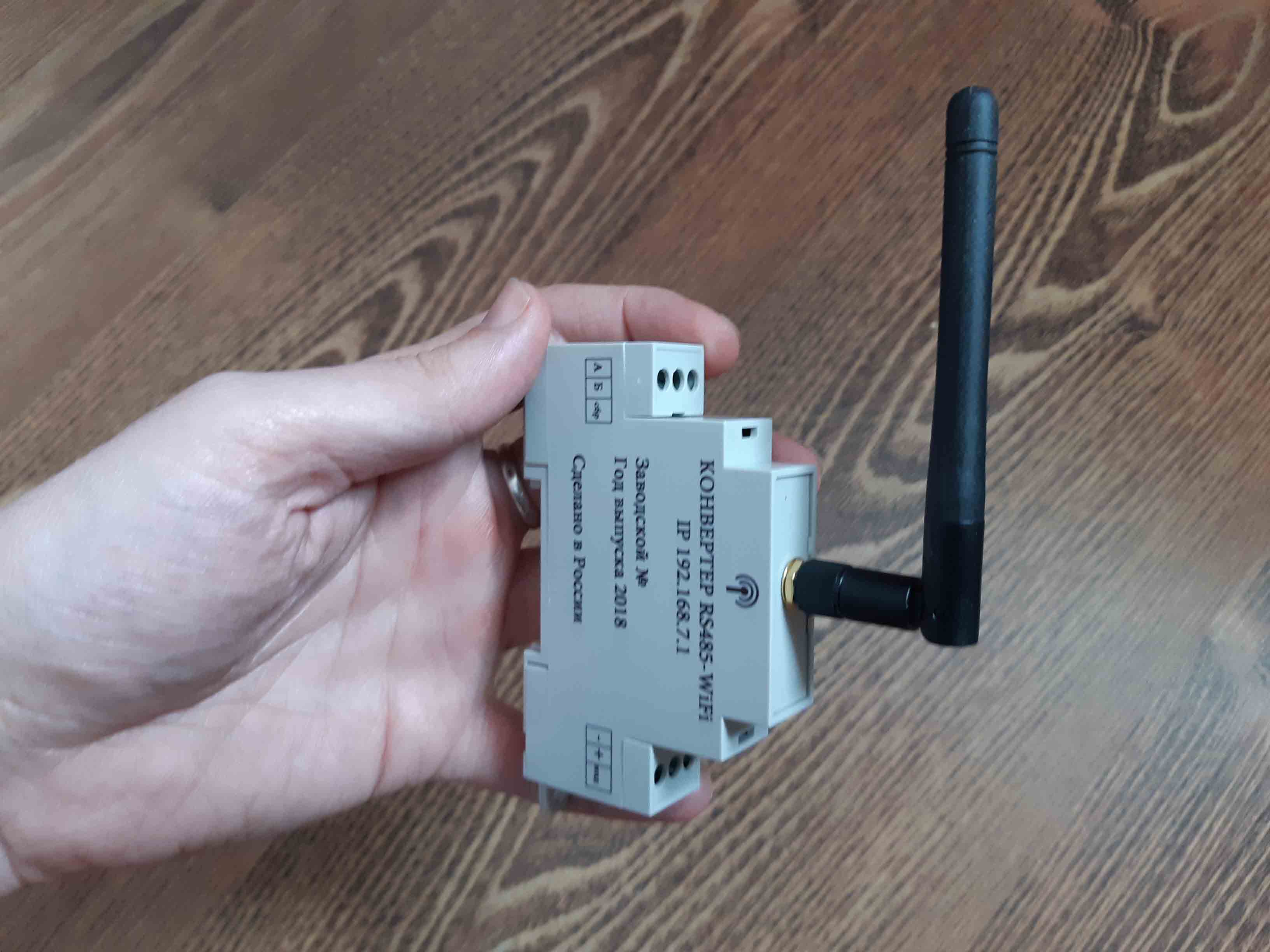
Это устройство называется Wi-Fi — конвертер. Что он делает? Он передаёт данные через промышленный интерфейс RS-485 по Wi-Fi. Информация передаётся по протоколу Modbus RTU over TCP/IP.
Попробуем связать контроллер ПЛК63 с приложением HMI KaScada. Как говорится, настройка в реальных условиях.
Программирование ПЛК63
Для начала нужно скачать с официального сайта ОВЕН среду разработки CoDeSyS 2.3. А так же все необходимые контроллеру таргеты и библиотеки.
После этого пишем программу.
Самое простое, что можно сделать, это простейший температурный регулятор. На аналоговый вход контроллера можно подключить потенциометр, вместо датчика температуры.
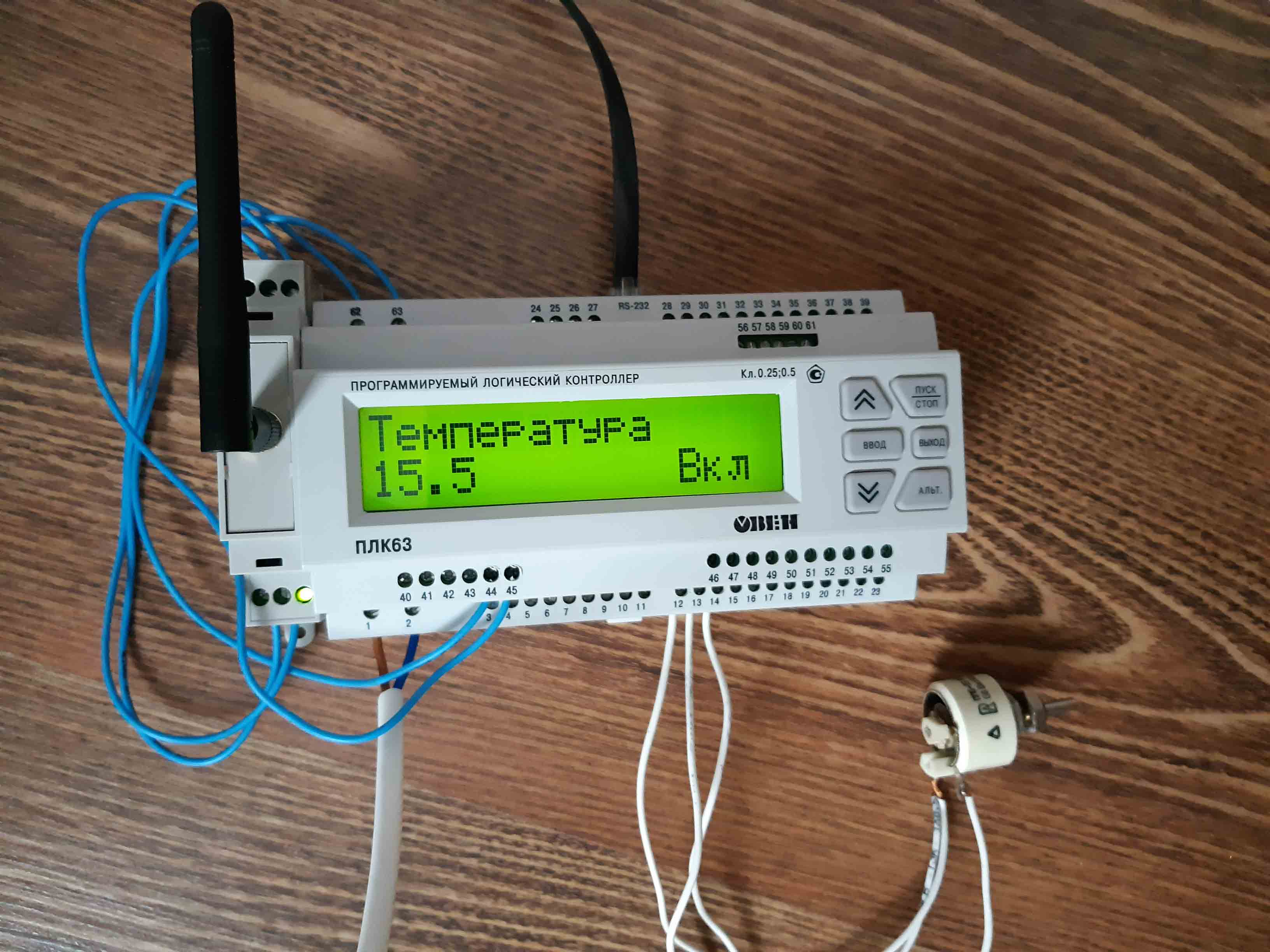
Вот такая получилась программа:
Блоки ShowString и ShowReal передают информацию на дисплей ПЛК. Функциональный блок Hysteresis — это простейший терморегулятор.
Далее, все эти переменные нам необходимо переместить в ячейки сетевых регистров, которые будут передавать всю необходимую информацию по запросу ведущего устройства. То есть ПЛК в нашем случае ведомое устройство (режим slave). В режиме ведущего устройства (Master) у нас выступает телефон/планшет с установленной программой HMI KaSkada. В проекте таких регистров два Temp_p (Float) и Out_p (Boolean).
Конфигурация регистров у нас в специальном разделе Конфигурация ПЛК, находится этот раздел во вкладке Ресурсы.
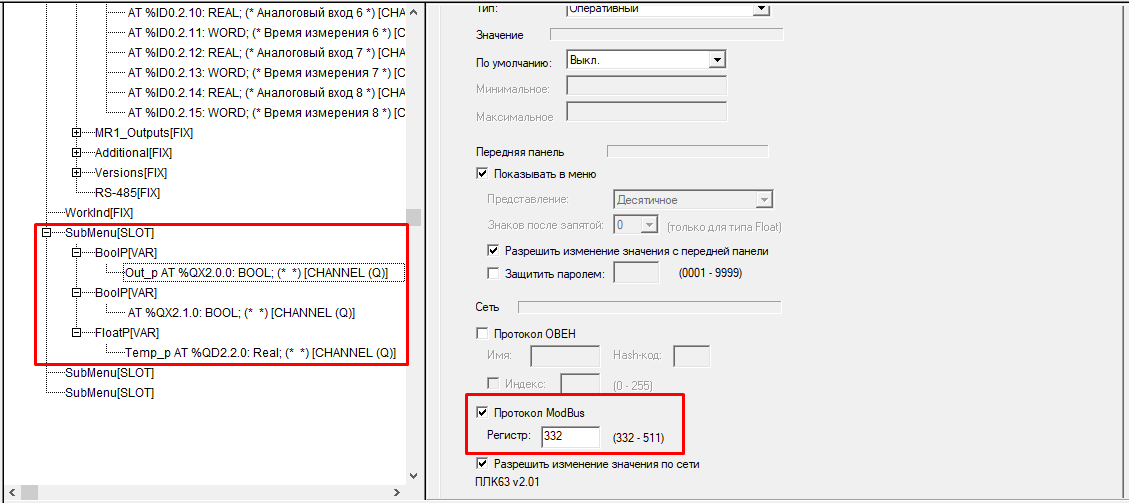
В этом разделе нам нужно поставить галочку «Протокол Modbus» и указать нам адреса этих двух регистров:
- Out_p — 332
- Temp_p — 84
Программирование пользовательской программы в HMI KaSkada
Создаём новый проект. Добавляем на экран все компоненты. Я добавил лампочку, цифровой индикатор, текст, шлюз и системные регистры. Зачем они нужны напишу позже.
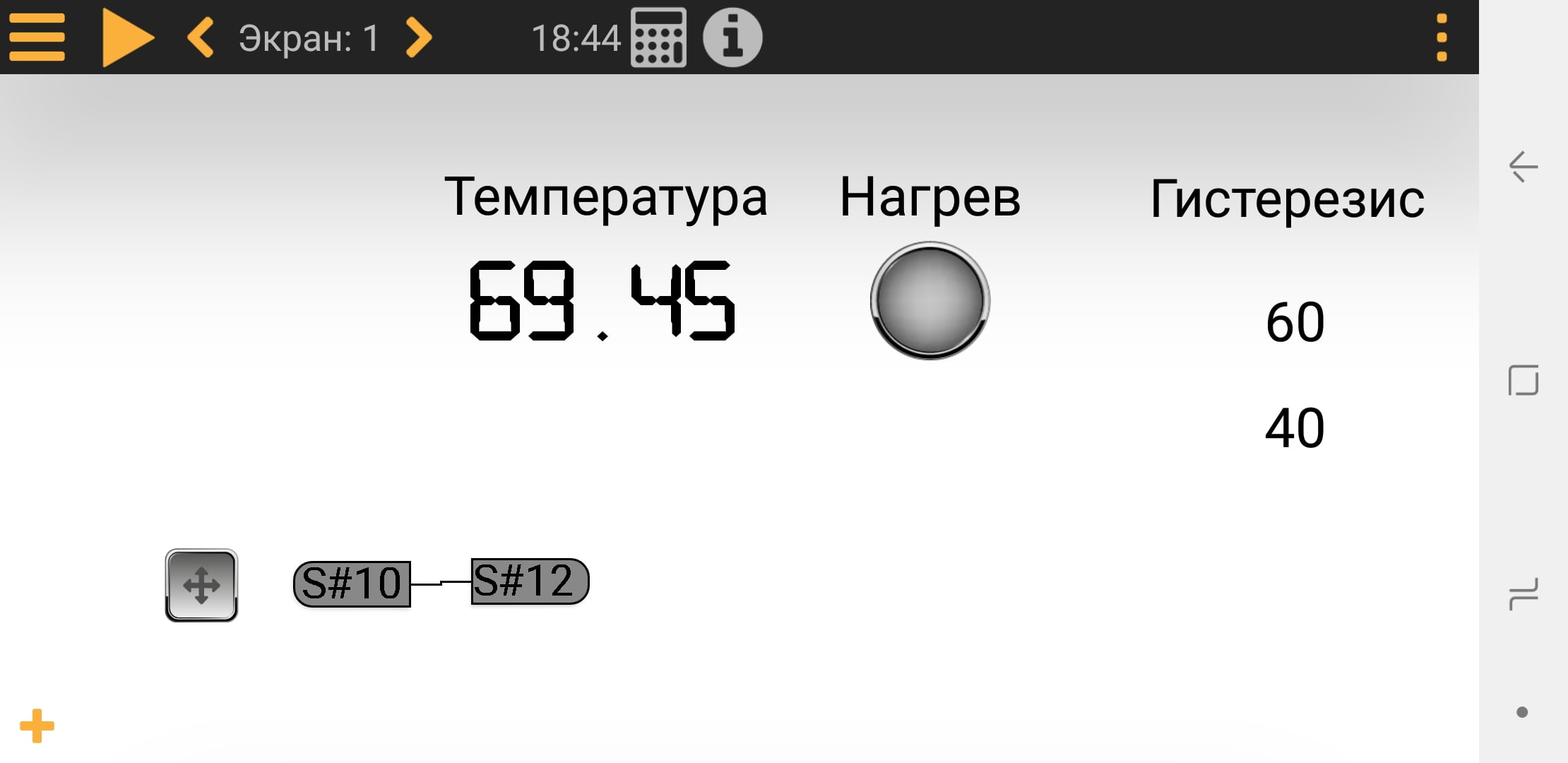
Для чего шлюз и системные регистры? Дробное число — это некое количество байтов с целочисленными значениями. В современной вычислительной технике и цифровых системах связи информация обычно представлена в виде последовательности байтов.
В том случае, если число не может быть представлено одним байтом, имеет значение, в каком порядке байты записываются в памяти компьютера или передаются по линиям связи. Часто выбор порядка записи байтов произволен и определяется только соглашениями.
В нашем случае для того, чтобы было понятно, о чем нам говорит прибор, нам нужно два регистра переменной Temp_p переместить старшим регистром вперёд.
А шлюз у нас является неким конвертером между регистром с прибора и системными регистрами HMI KaSkada.
Подробнее опишу настройки каждого элемента:
- В шлюзе указываем источник: ваш прибор, регистр 84, Приёмник: система, регистр 10.
- В входной переменой пишем регистр 10
- В выходной переменной пишем регистр 12 и указываем старшим регистром вперёд
- В цифровом индикаторе указываем что число дробное, указываем системные регистры, пишем регистр 12
- В лампочке пишем регистр 332 бит 0
Создание и продвижение сайта www.alaev.su топ 1.
После этого добавляем наш ПЛК63 с заводским адресом 16.
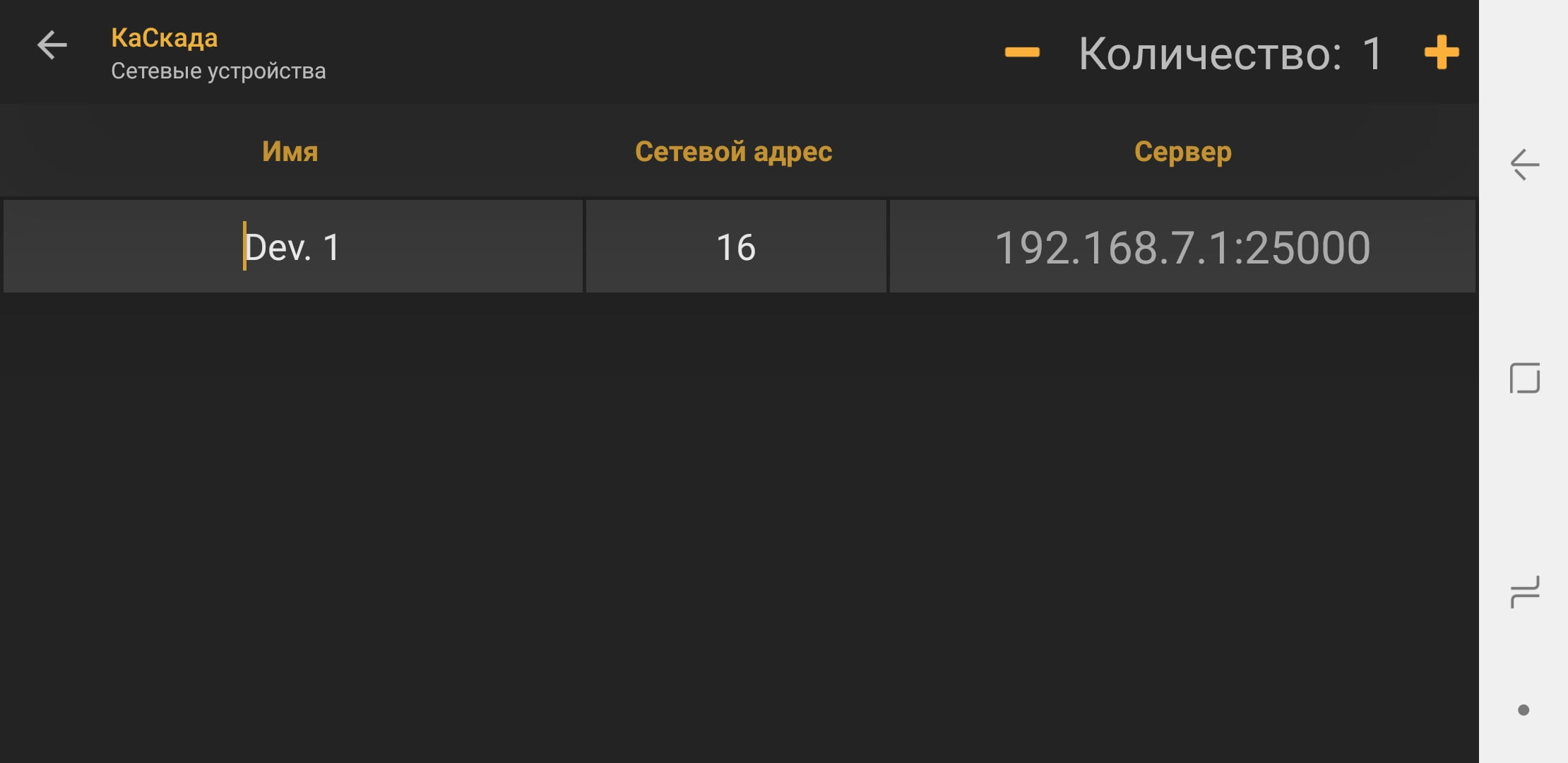
Не забываем телефон подключить по WI-FI к конвертеру. Заводские настройки конвертера:
Заводской IP конвертера 192.168.7.1 а порт 25000.
И, вуаля, всё заработало!
Если возникли трудности, оба проекта можете скачать отсюда:
Как организовать удалённый доступ через интернет?
Настраиваем наш конвертер в режиме клиента. Настроим так чтобы прибор умел общаться с роутером.
Подключаемся к устройству ао Wi-Fi. Заходим в браузер, вводим IP устройства, по умолчанию 192.168.7.1. Вводим имя пользователя и пароль — admin.
Настраиваем режим клиент и нажимаем кнопку сохранить, но не перезагружаемся.
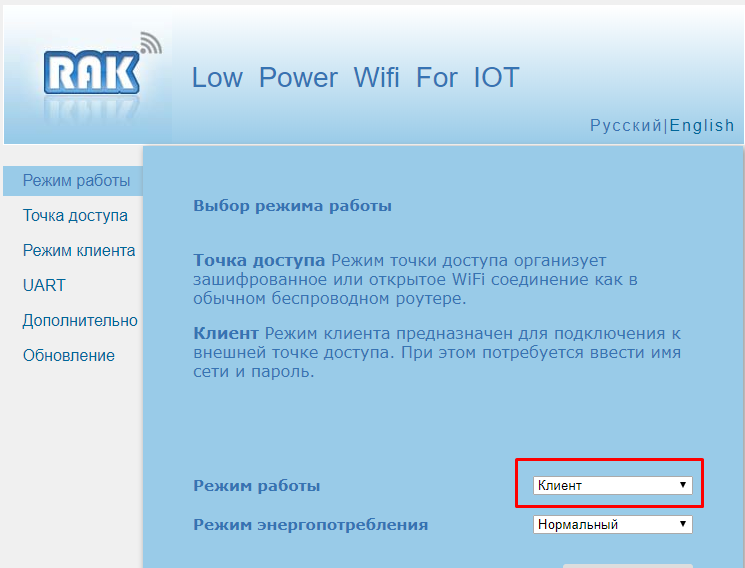
После этого переходим в настройки Режим клиента.
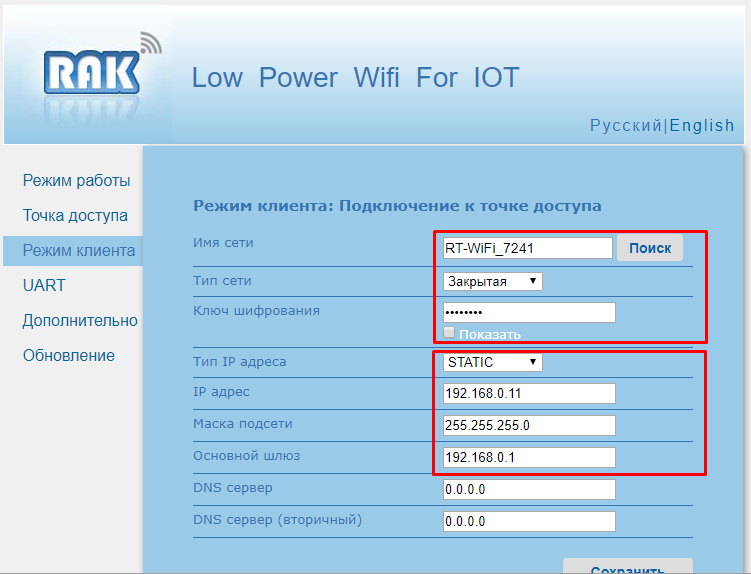
Ищем свой роутер, если сеть ваша закрытая, то вводим пароль от Wi-Fi сети вашего роутера. Для того что HMI KaScada нашла ваш конвертер, нужно присвоить ему статический IP. После этого обязательно нужно указать основной шлюз — это IP вашего роутера.
Чтобы работало через интернет, заходим на вот такой сайт-облако http://kascada-cloud.fvds.ru
Проходим простейшую процедуру регистрации:
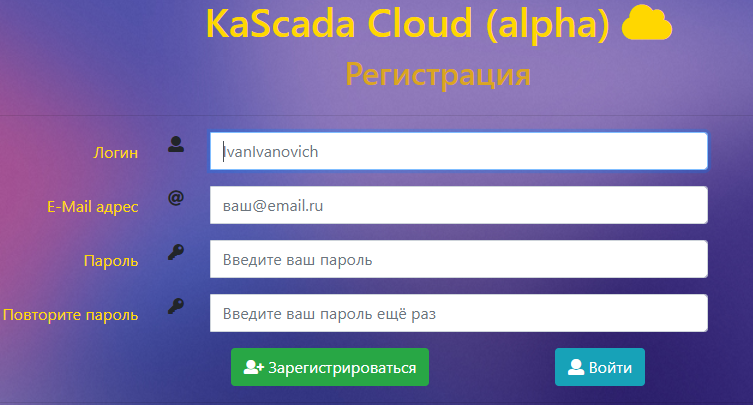
После этого добавляем ваше устройство:
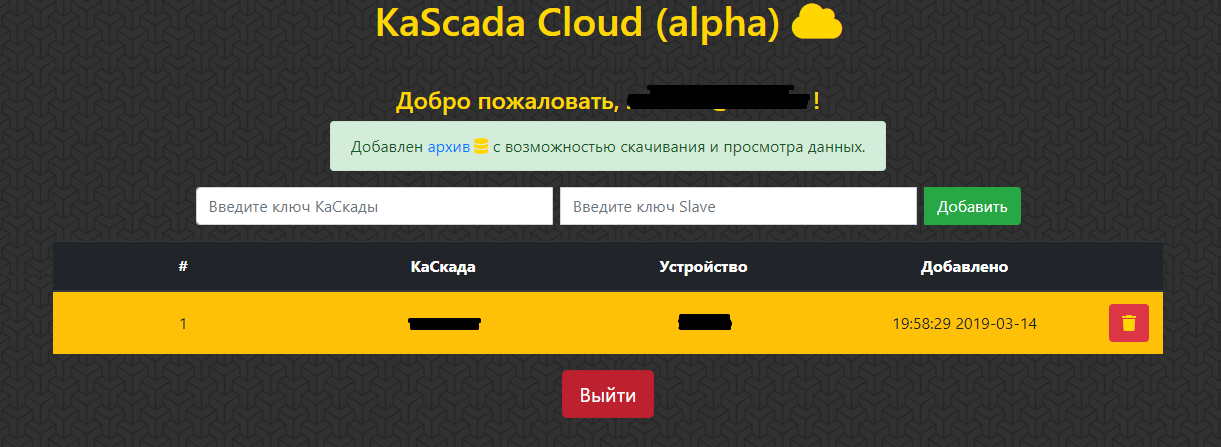
Поле ключ КаСкады — это ваш лицензионный ключ. Поле ключ Slave — это последние 6 цифр MAC — адреса вашего устройства.
На этом заканчиваю, всем хорошего, весеннего настроения и рабочих проектов! Я всегда на связи, пишите, всем пока-пока!
С уважением, Гридин Семён
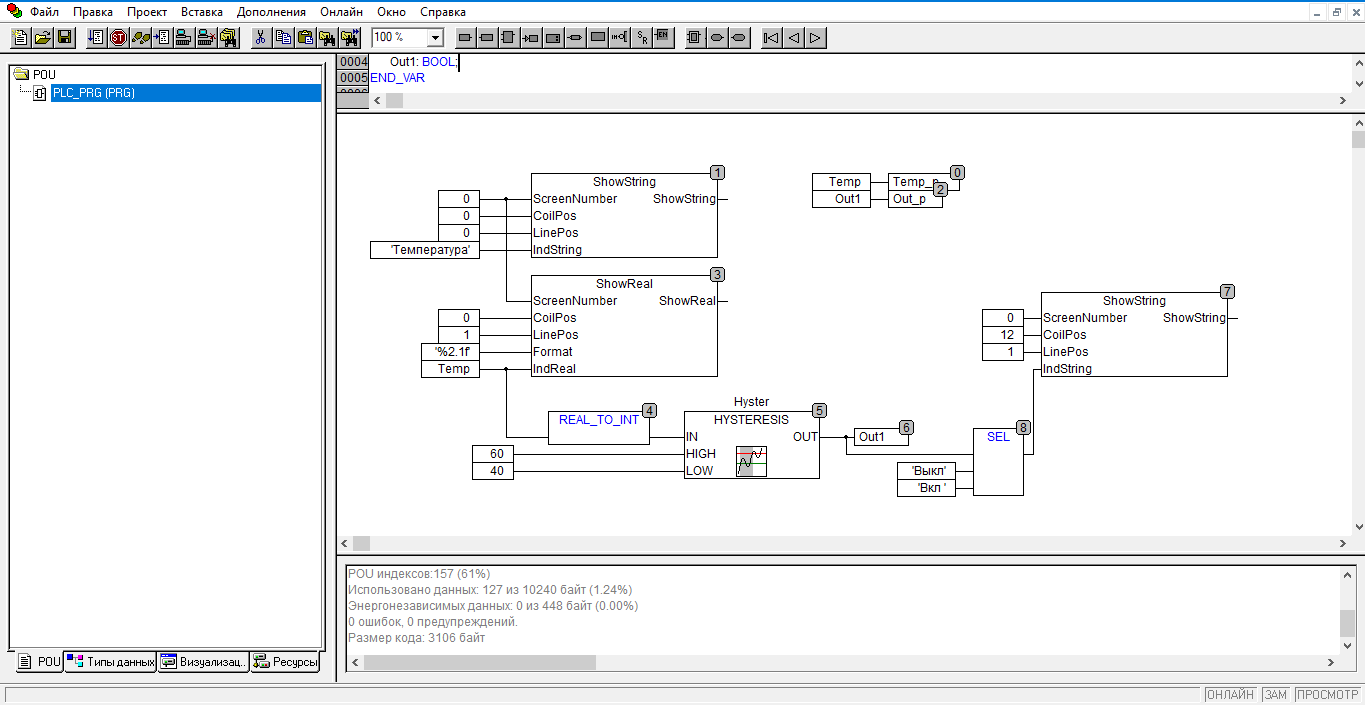
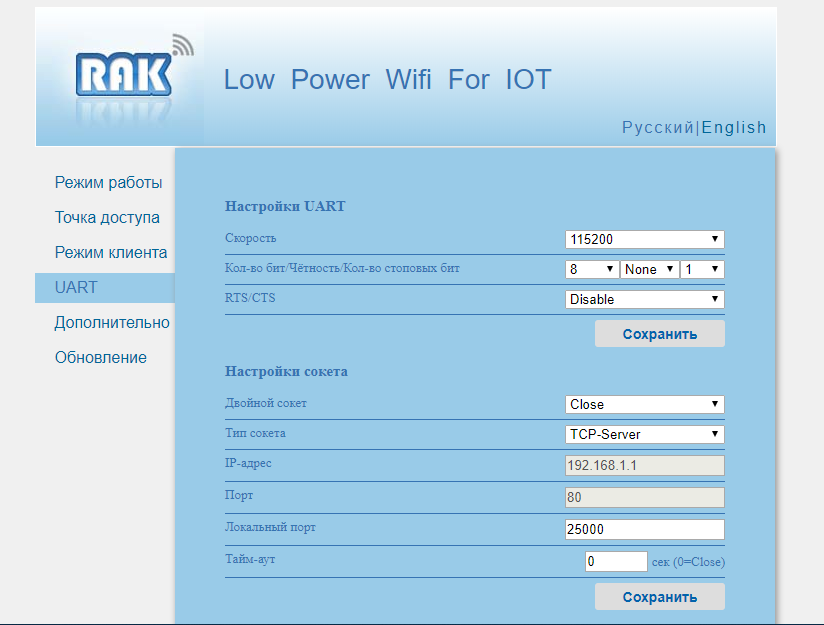
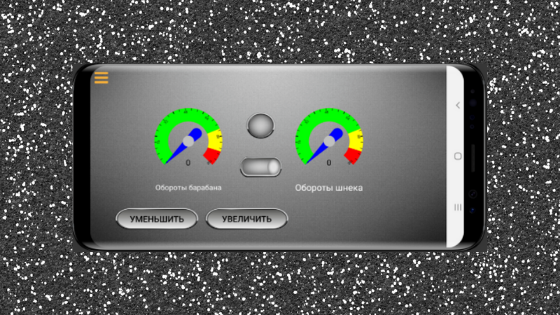
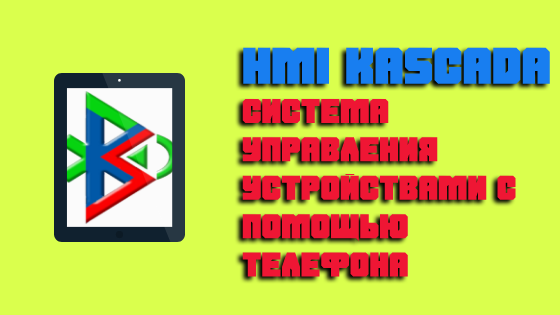


Здравствуйте.
Семен, подробнее бы про конвертер
Где его посмотреть поближе?..
Вечер добрый, полная информация вот здесь www.hmi-kascada.ru/preobrazovatel-rs485-wifi/